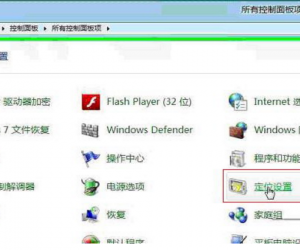如何屏蔽拦截软件广告弹窗 屏蔽拦截软件广告弹窗教程
发布时间:2016-12-31 16:36:59作者:知识屋
如何屏蔽拦截软件广告弹窗 屏蔽拦截软件广告弹窗教程。现在各式各样的软件很多很多,可带广告的软件那就更多,为了不影响我们使用电脑,今天我们就来说说如和屏蔽和拦截这些广告弹窗。
启动电脑,启动拦截软件,点击“功能大全”
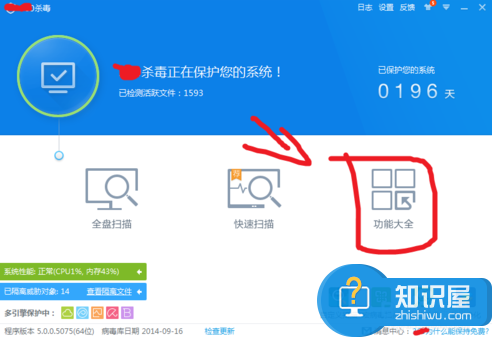
进入功能大全选择“弹窗拦截”
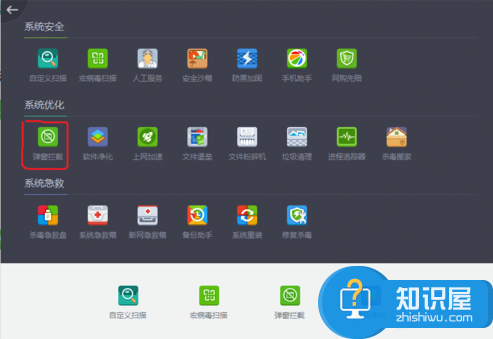
启动“弹窗拦截”工具等待加载完成
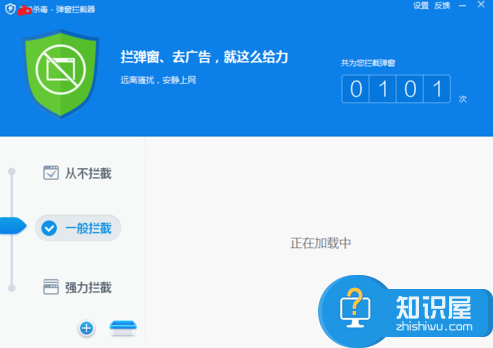
软件启动后,我们可以清晰的看到拦截了好多词,以及拦截的强度,和那些软件的弹窗被拦截了,以及拦截的次数。
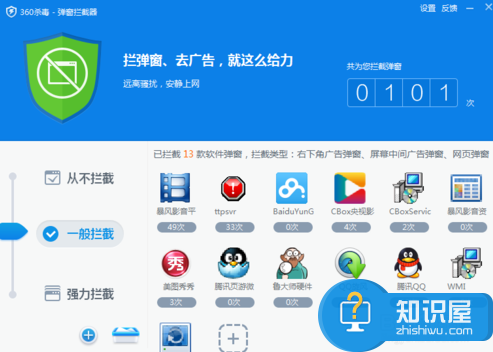
如您发现你要拦截的软件没有在拦截列表中,这时我们可以点击“添加”来添加您要拦截的软件。
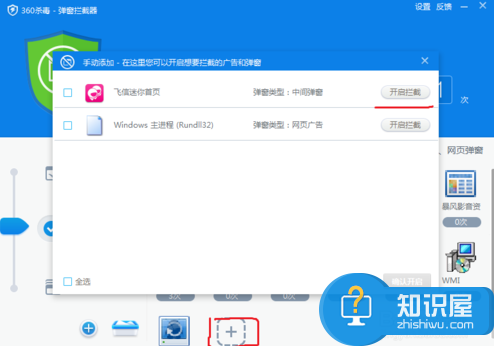
选择您要拦截的软件,然后点击“拦截”
此时返回主界面,您就能看到你要拦截的软件已在其中了。
下面我们来设置拦截强度,小编建议设置为“一般拦截”
一般拦截只针对一些频繁弹出窗口和广告的软件。
当然如果你要求很高,可以选择“强力拦截”这样您将不会看到任意一款软件的弹窗。
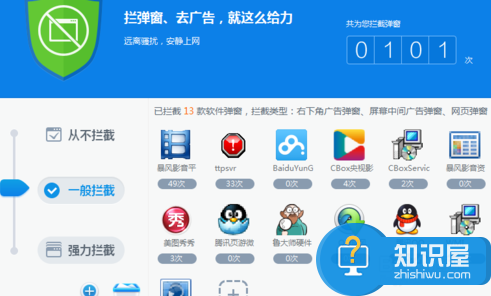
设置完后,现在去启动软件试试,看是否还能看见弹窗。
知识阅读
软件推荐
更多 >-
1
 一寸照片的尺寸是多少像素?一寸照片规格排版教程
一寸照片的尺寸是多少像素?一寸照片规格排版教程2016-05-30
-
2
新浪秒拍视频怎么下载?秒拍视频下载的方法教程
-
3
监控怎么安装?网络监控摄像头安装图文教程
-
4
电脑待机时间怎么设置 电脑没多久就进入待机状态
-
5
农行网银K宝密码忘了怎么办?农行网银K宝密码忘了的解决方法
-
6
手机淘宝怎么修改评价 手机淘宝修改评价方法
-
7
支付宝钱包、微信和手机QQ红包怎么用?为手机充话费、淘宝购物、买电影票
-
8
不认识的字怎么查,教你怎样查不认识的字
-
9
如何用QQ音乐下载歌到内存卡里面
-
10
2015年度哪款浏览器好用? 2015年上半年浏览器评测排行榜!